win10系统如何取消开机密码?关闭win10开机密码登录方法
来源:纯净之家
时间:2024-05-01 21:09:36 465浏览 收藏
IT行业相对于一般传统行业,发展更新速度更快,一旦停止了学习,很快就会被行业所淘汰。所以我们需要踏踏实实的不断学习,精进自己的技术,尤其是初学者。今天golang学习网给大家整理了《win10系统如何取消开机密码?关闭win10开机密码登录方法》,聊聊,我们一起来看看吧!
许多使用win10系统的用户设置了开机登录密码,使用一段时间后觉得麻烦,想要关闭开机密码,但是不知道应该在哪里进行设置,针对这个问题,今日的win10教程就来和广大用户们分享解决方法,接下来就让我们一起来看看完整步骤,希望今天本站分享的内容可以帮助到各位。
关闭win10开机密码登录方法:
1、使用鼠标右击(注意:是右击不是左击)桌面左下角【开始图标】,在弹出的菜单中点击【运行】会弹出运行窗口(也可以直接使用快捷键【win键+R键】)。
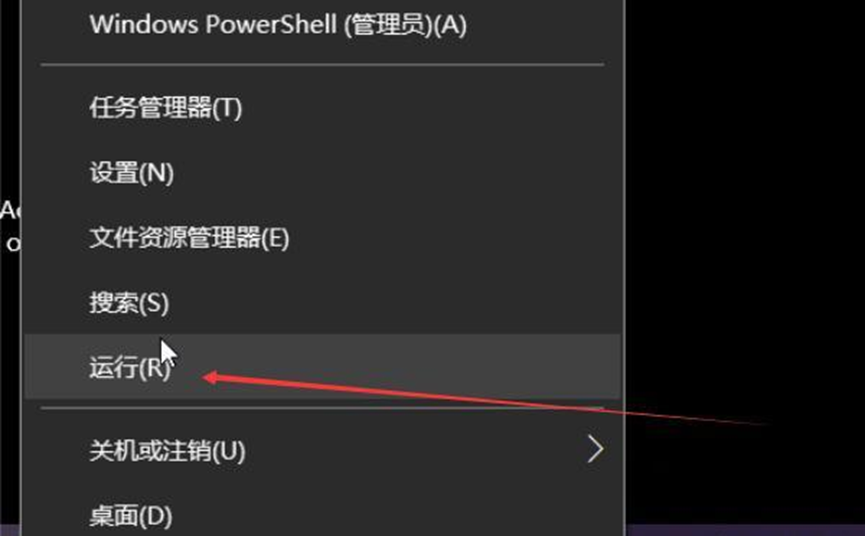
2、在运行窗口输入框中输入【netplwiz】或【control userpasswords2】并点击确定。
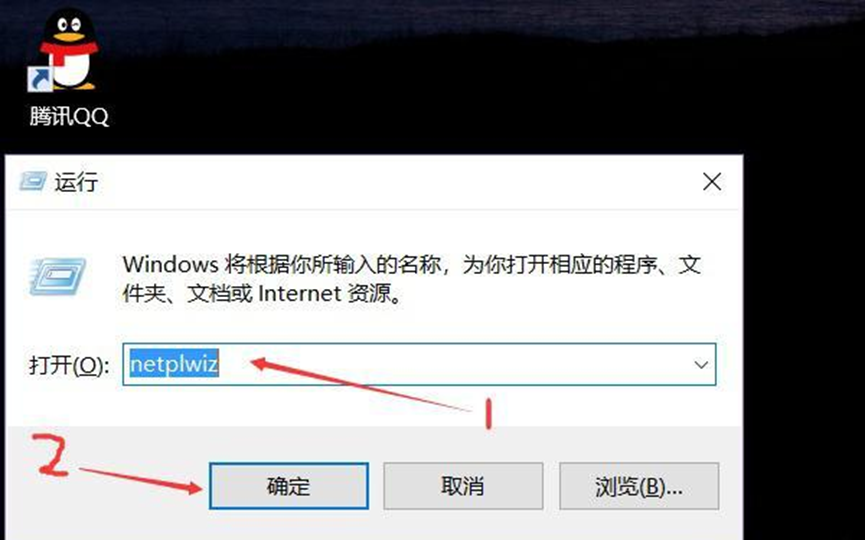
3、在弹出的用户账户窗口中将【要使用本计算机,用户必须输入用户名和密码】选项前的√去掉,然后点击【确定】。
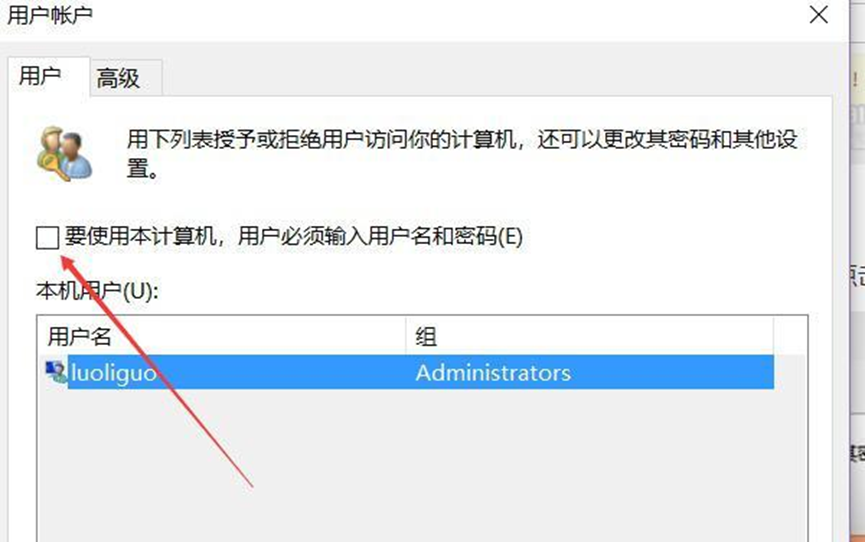
4、在弹出的自动登录窗口中输入开机【密码】和【确定密码】点击【确定】即可。
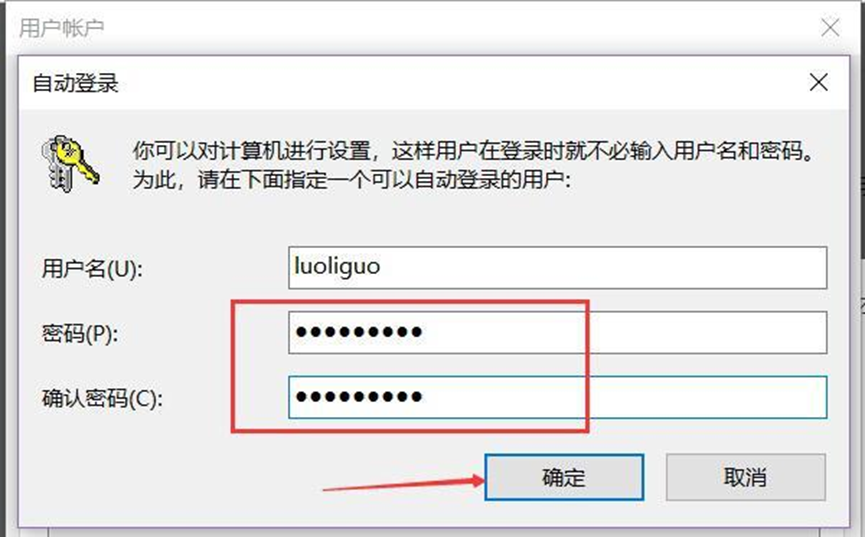
本篇关于《win10系统如何取消开机密码?关闭win10开机密码登录方法》的介绍就到此结束啦,但是学无止境,想要了解学习更多关于文章的相关知识,请关注golang学习网公众号!
声明:本文转载于:纯净之家 如有侵犯,请联系study_golang@163.com删除
相关阅读
更多>
-
501 收藏
-
501 收藏
-
501 收藏
-
501 收藏
-
501 收藏
最新阅读
更多>
-
140 收藏
-
342 收藏
-
486 收藏
-
253 收藏
-
191 收藏
-
335 收藏
-
501 收藏
-
153 收藏
-
219 收藏
-
191 收藏
-
345 收藏
-
223 收藏
课程推荐
更多>
-

- 前端进阶之JavaScript设计模式
- 设计模式是开发人员在软件开发过程中面临一般问题时的解决方案,代表了最佳的实践。本课程的主打内容包括JS常见设计模式以及具体应用场景,打造一站式知识长龙服务,适合有JS基础的同学学习。
- 立即学习 543次学习
-

- GO语言核心编程课程
- 本课程采用真实案例,全面具体可落地,从理论到实践,一步一步将GO核心编程技术、编程思想、底层实现融会贯通,使学习者贴近时代脉搏,做IT互联网时代的弄潮儿。
- 立即学习 516次学习
-

- 简单聊聊mysql8与网络通信
- 如有问题加微信:Le-studyg;在课程中,我们将首先介绍MySQL8的新特性,包括性能优化、安全增强、新数据类型等,帮助学生快速熟悉MySQL8的最新功能。接着,我们将深入解析MySQL的网络通信机制,包括协议、连接管理、数据传输等,让
- 立即学习 500次学习
-

- JavaScript正则表达式基础与实战
- 在任何一门编程语言中,正则表达式,都是一项重要的知识,它提供了高效的字符串匹配与捕获机制,可以极大的简化程序设计。
- 立即学习 487次学习
-

- 从零制作响应式网站—Grid布局
- 本系列教程将展示从零制作一个假想的网络科技公司官网,分为导航,轮播,关于我们,成功案例,服务流程,团队介绍,数据部分,公司动态,底部信息等内容区块。网站整体采用CSSGrid布局,支持响应式,有流畅过渡和展现动画。
- 立即学习 485次学习
